Ви стикаєтесь з будь-якими проблемами при спробі отримати доступ до Outlook на комп’ютері? Чи є повідомлення про те, щоНе вдається відкрити вікно Outlook? Набір папок неможливо відкрити. ’З’являється кожного разу, коли ви хочете відкрити Outlook? Просто виконайте ці вказівки, щоб швидко вирішити проблему.
Обхідні шляхи-
1. Якщо ви вперше стикаєтесь з цією проблемою, перезапустити комп'ютера.
2. Вимкніть антивірус на комп’ютері та повторіть спробу.
Виправлення 1. Доступ до Outlook у безпечному режимі
Ця проблема може виникнути через погані плагіни у вашому Outlook. Запуск Outlook у безпечному режимі вимкне всі плагіни.
1. Натисніть Клавіша Windows + R щоб отримати доступ до терміналу Run.
2. Щоб отримати доступ до Outlook у безпечному режимі, скопіюйте цей код і натисніть "гаразд“.
outlook.exe / безпечно

Якщо Outlook працює нормально, то проблема в будь-якому з плагінів вашої системи.
Вимкніть плагіни та перезапустіть Outlook.
3. Коли Outlook відкриється на вашому комп’ютері, перейдіть доФайл”Ману.
4. Потім натисніть “Варіанти“.
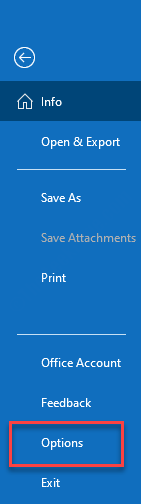
5. На екрані Параметри Outlook ліворуч натисніть кнопку “Надбудови“.
6. Переконайтеся, що для параметра «Керування» встановлено значення «Надбудови COM“.
7. Натисніть на "Іди…”, Щоб переглянути список надбудов, доступних в Outlook.
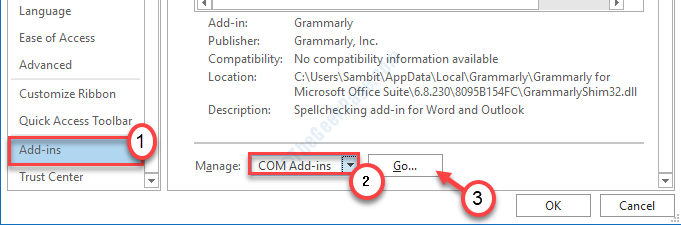
8. Що потрібно далі - це зніміть прапорець усі надбудови для їх вимкнення.
9. Після цього натисніть “гаразд“.

Після цього закрийте Outlook і перезапустіть його зазвичай.
Виправлення 2 - Скиньте зміни в панелі навігації
Іноді зміни, внесені на панелі навігації в Outlook, можуть спричинити проблему.
1. Ви повинні клацнути правою кнопкою миші на Піктограма Windows. Далі натисніть кнопку “Біжи”Вікно.
2. Потім введіть цей код і натисніть Введіть.
outlook.exe \ resetnavpane
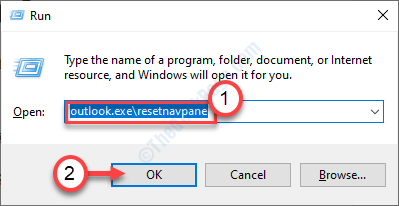
Це призведе до скидання навігаційної панелі до версії за замовчуванням. Якщо це не вирішить проблему, перейдіть до наступного.
Виправлення 3 - Встановіть програму Mail для ведення офлайн-записів за 12 місяців
Якщо Outlook не налаштовано на кешування офлайн-версії ваших електронних листів, ви можете зіткнутися з цією проблемою.
1. Скопіюйте та вставте цей рядок у поле пошуку.
outlook.exe / manageprofiles
2. Потім натисніть “Введіть”, Щоб отримати доступ до налаштувань поштового клієнта.

Просто почекайте деякий час.
3. Потім натисніть “Облікові записи електронної пошти...”.
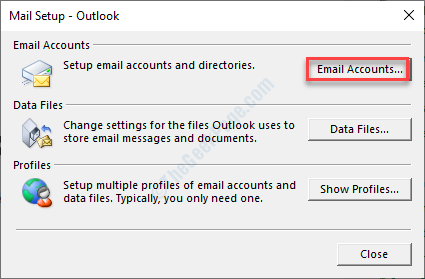
4. Виберіть свій ідентифікатор електронної пошти.
5. Потім натисніть "Змінити…“.

6. Потім потрібно налаштувати повзунок на “12 місяців"Для" Пошта залишати офлайн: ".
7. Натисніть на "Далі”, Щоб зберегти установки.
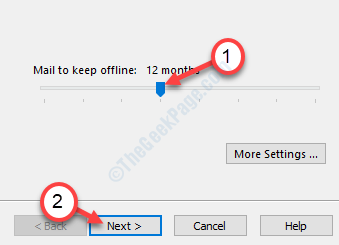
Це має гарантувати, що Outlook не буде шукати файли в Інтернеті під час запуску.
Виправлення 4 - Зніміть прапорець за з’єднанням IPV6
1. Натисніть Клавіша Windows +Р.
2. Потім введіть “ncpal.cpl“. Натисніть на "гаразд“.
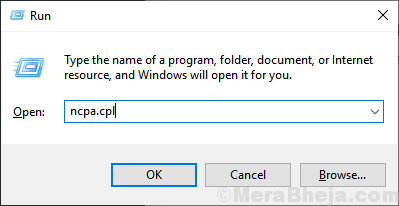
3. Коли мережеві підключення відкриються, клацніть правою кнопкою миші на мережевому підключенні.
4. Потім натисніть “Властивості“.
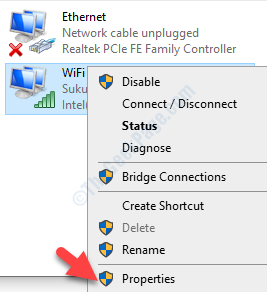
5. У списку елементів зніміть прапорець поле біля опції “Інтернет-протокол, версія 6“.
6. Після цього натисніть “гаразд“.
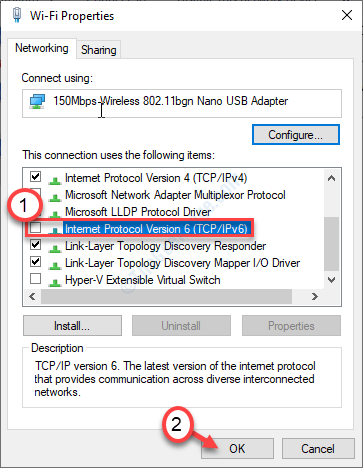
Знову спробуйте запустити Outlook на своєму комп'ютері.


